Este ID da Apple ainda não foi usado na iTunes Store, como corrigir
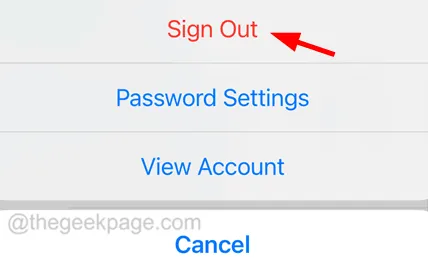
Solução 1 – Baixe qualquer aplicativo gratuito da App Store
Passo 1: Claro, para fazer isso, você deve acessar a App Store no seu iPhone.
Etapa 2: após iniciar a App Store, vá para a guia Aplicativos na parte inferior.
Etapa 3: em seguida, role para baixo até a seção Principais aplicativos gratuitos .
Etapa 4: clique na opção Ver tudo no lado direito, conforme mostrado na captura de tela abaixo.
Etapa 5: agora tente baixar qualquer um dos aplicativos gratuitos sugeridos na lista clicando na opção Obter .
Solução 2 – Verifique o método de pagamento para o seu ID Apple
Etapa 1: Em primeiro lugar, você deve clicar no ícone de configurações na tela inicial.
Passo 2: Em seguida, clique no nome do perfil Apple ID na parte superior, conforme mostrado abaixo.
Etapa 3: assim que a página do ID Apple for aberta, toque na opção Pagamento e envio .
Solução 3 – Tente fazer login no aplicativo Apple Music com o mesmo Apple ID
Etapa 1: abra o aplicativo Música .
Etapa 2: clique no ícone Foto do perfil no canto superior direito, conforme mostrado abaixo.
Etapa 3: isso abre a página pop-up Conta na tela.
Etapa 4: selecione a opção Configurações da conta na parte inferior, conforme mostrado.
Etapa 6: depois de fazer login com sucesso no aplicativo Music, você poderá fazer login na App Store.
Solução 4 – Saia do ID Apple
Etapa 1: abra o aplicativo Configurações e clique no nome do perfil na parte superior da página de configurações.
Passo 2: Agora selecione a opção Mídia & Compras clicando nela conforme mostrado abaixo.
Etapa 4: clique na opção Sair da lista.
Etapa 5: Novamente, clique em Sair , que o desconecta da App Store, Livros, Música e Podcasts.



Deixe um comentário